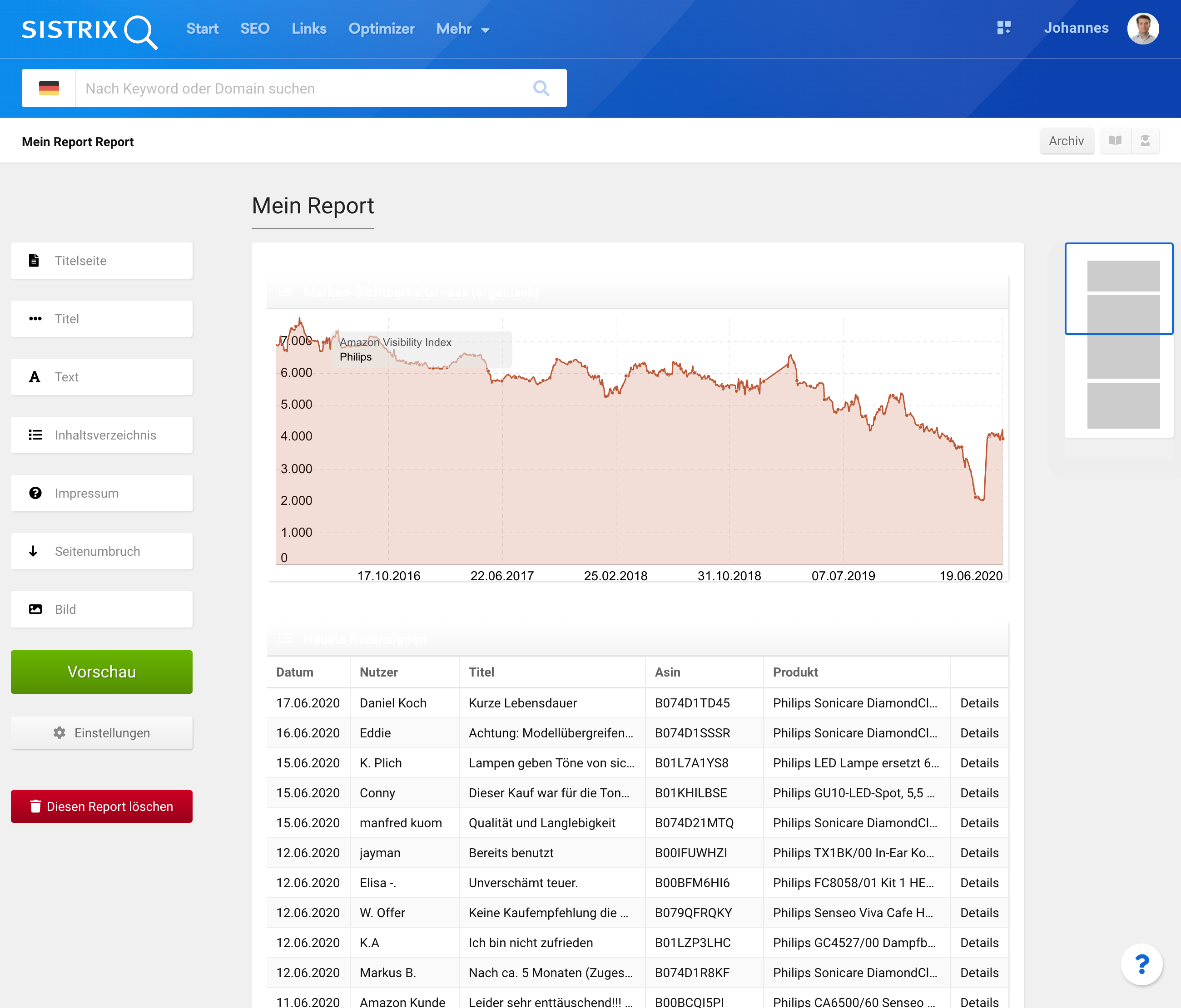Suchmaschinenoptimierung
Reports: automatisiert, individuell und auf dich zugeschnitten
Erstelle automatisch umfangreiche und individualisierte Reports mit deinem Logo – für dich selbst, zur Nutzung in deiner Firma oder für deine Kunden.
Regelmäßig in deiner Inbox: verlässliche PDF-Reports mit den richtigen Kennzahlen
Mit der Reporting-Funktonalität in SISTRIX kannst du die genau die Kennzahlen, KPIs und Informationen regelmäßig als PDF-Report zustellen lassen, die dich interessieren – zuverlässig in deiner E-Mail-Inbox.
Flexibel und vollständig: füge jedes SISTRIX-Element einem Report hinzu
Du kannst (fast) jedes SISTRIX-Element einem Report hinzufügen. Einfach oben rechts auf das kleine Zahnrad klicken, den Report auswählen und fertig – schon hast du deinen Report erweitert.
Dashboards sind wie Reports, nur immer auf dem aktuellen Stand
Die Dashboards funktionieren ähnlich wie Reports füge die Auswertungen, die dich interessieren hinzu und greife jederzeit mit einem Klick auf dieses Dashboard zu – mit immer aktuellen Daten.
Mit deinem Logo, deinen Farben und ohne SISTRIX: Whitelabel-Reports
Zwar sind wir von unserem Logo und unseren Farben ziemlich überzeugt, verstehen aber auch, dass es manchmal ohne sie gehen muss. Du kannst die SISTRIX-Reports so gestalten und ausliefern, dass unsere Marke nicht zu sehen ist.
SISTRIX kostenlos ausprobieren
Beginne noch heute, mit SISTRIX deine Rankings zu verbessern.
- Kostenloser Testaccount für 14 Tage
- Unverbindlich, keine Kündigung notwendig
- Persönliches Onboarding durch Experten
Häufige Fragen & Antworten
Wie kann ich Reports in Reportvorlagen umwandeln? Dank der neuen Struktur der Reports ist es möglich, einen erstellten Report als Vorlage für weitere Reports, mit anderen Domains, zu nutzen. Um aus einem Report eine Reportvorlage zu machen, erstelle bitte den Report so wie Du Ihn haben möchtest und gehe dann im Report auf "Einstellungen". Dort kannst Du den Typ von Report auf Report-Vorlage ändern und auf den speichern Button klicken. Sobald diese Änderung übernommen wurde lädt sich der Report neu und Du siehst eine neue Box über der Vorlage, in dem sich der Button "Aus Vorlage erstellen" befindet. Wenn Du auf diesen Button klickst, öffnet sich ein Dialogfeld in dem Du die gewünschte Domain eingeben kannst, für die die Datenboxen übernommen werden sollen. In diesem Beispiel wurden bewusst Datenboxen (hier der Sichtbarkeitindex Wert) auf Domain-, Host-, Verzeichnis- sowie URL-Ebene gewählt, damit die entsprechenden Felder angezeigt werden. Wenn Du zum Beispiel nur Datenboxen auf Domainebene im Report hast, wird auch nur das Domain-Feld angezeigt. Der Grund hierfür liegt in der Möglichkeit der Toolbox, nicht nur komplette Domains sondern auch Hosts, Verzeichnisse und einzelne URLs auswerten zu können. Die in den Report übernommenen Datenboxen "merken" sich auf welche dieser Ebenen die Toolbox eingestellt war. Der Eintrag "Projekt" wird dann angezeigt, wenn Du Datenboxen aus dem Optimizier in die Reportvorlage hinzugefügt hast. Die Daten für diese Boxen werden dann aus dem entsprechenden Projekt in den Report hinzugefügt. Zum Beispiel kann man die Übersicht der für das Projekt gefundenen Fehler hinzufügen. Bitte beachte, dass es nicht möglich ist Datenboxen aus der Google-Analytics Integration in eine Reportvorlage zu integrieren. Die Boxen sind immer Projektbezogen. Sie werden, in einem aus dieser Vorlage erstelltem Report, ausgeblendet.Nachdem die benötigten Informationen eingegeben wurden, wird der neue Report angelegt und die Datenboxen für die eingetragene Domain (sowie Host, Verzeichnis und URL-Ebene) angepasst. Zum Schluss ist es noch wichtig anzumerken, dass maximal 5 Reportvorlagen erstellt werden können. |
Wie kann ich Reports löschen? Um einen erstellten Report wieder zu löschen, öffne dir zunächst den betreffenden Report. Über den roten "Diesen Report löschen" Button, auf der linken Seite, kannst du den Report dann löschen. Beachte bitte, dass wir gelöschte Reports nicht wiederherstellen können. |
Kann mein Report von anderen Profilen bearbeitet werden? Wenn Du einen Report erstellst, ist dieser standardmäßig nur von Dir bearbeitbar. Die anderen Profile können den Report aufrufen und ansehen, jedoch keine Änderungen vornehmen. Wenn Du anderen Profilen die Möglichkeit geben möchtest einen bestimmten, von dir erstellen, Report zu editieren, so kannst Du diese über die Reporteinstellungen freischalten. Gehe hierzu in die Einstellungen und wähle im "Rechte" Dropdown-Menü die Option "Profile können bearbeiten". Jetzt können alle Einstellungen von allen Profilen vorgenommen werden. |